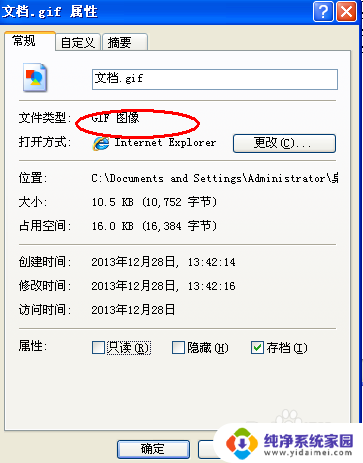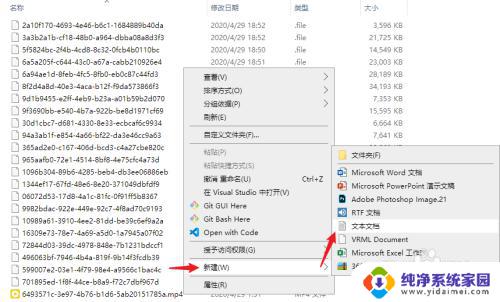批量改后缀名 怎样批量改变文件名的文件后缀名
在日常的电脑操作中,我们经常会遇到需要批量改变文件后缀名的情况,无论是为了统一文件格式,还是为了适应特定的软件要求,批量修改文件后缀名都能帮助我们提高效率。如何批量改变文件名的后缀名呢?在本文中我们将介绍一些简单易行的方法,帮助大家轻松实现这一目标。无论您是一名电脑小白还是有一定电脑基础的用户,相信本文都能为您提供实用的技巧和指导。让我们一起来探索吧!
操作方法:
1.新建一个文件夹,把需要改后缀名的文件都移到里面。
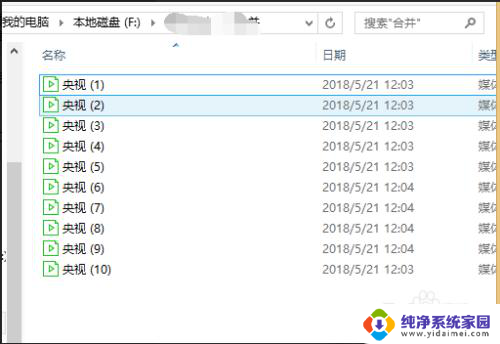
2.我们先看一下文件的后缀名是什么,系统默认的是隐藏的。我们可以从“查看”菜单中找到“文件扩展名”,点击前面的小方框□内勾选,这样就能见到文件的后缀名了。
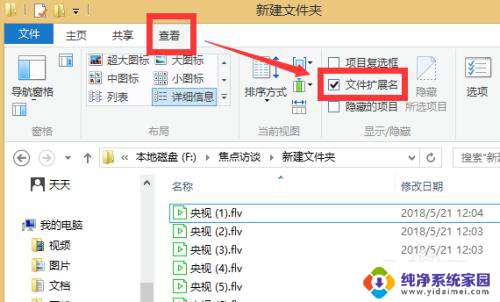
3.我们新建一个txt文本,然后在里面输入ren *.flv *.mp4,这个命令的意思就是把后缀名flv修改成mp4。注意*号前面有一个英文状态下的空格。
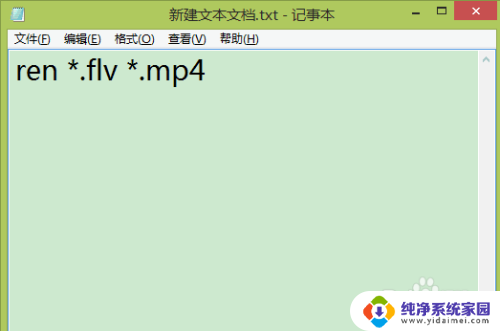
4.保存后我们把这个txt后缀名改成bat。
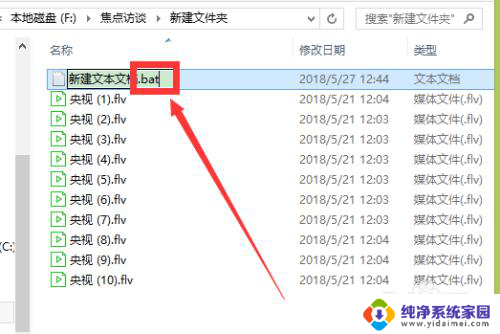
5.在弹出的提示框中点击选择“是”即可。
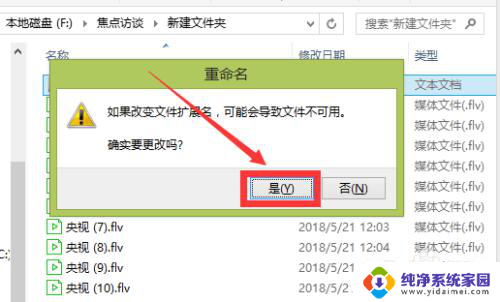
6.然后我们双击运行这个bat文件,就可以见到文件后缀名都已经改成MP4了。
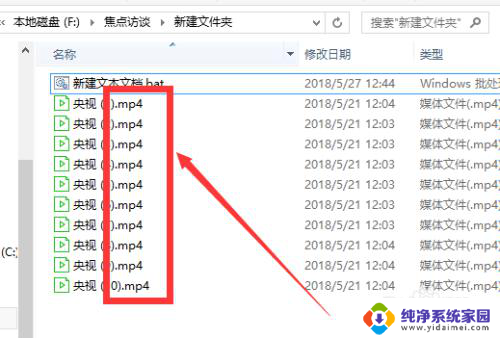
以上就是批量更改文件后缀名的全部内容,如果您遇到这种情况,可以按照我提供的方法来解决,希望这能对大家有所帮助。